WinXP的系統程序經常容易損壞,因此微軟提供了一些快速修補程序的工具,Qfixapp.exe就是其中之一,這款軟件可以提供簡易的程序修補方式,不過很少人懂得使用它。下面小編就為大家圖文講解WinXP下如何借助Qfixapp.exe修補程序。
借助Qfixapp.exe將程序修補付諸應用:
您可借助Qfixapp.exe迅速將各種程序修補(AppFixes,又名"shims")應用於某一程序,以便針對其有效性加以判定。Qfixapp.exe可就 %SystemRoot%\windows\apppatch\sysmain.sdb 數據庫文件執行讀取操作,並在此基礎上生成可用修補清單。每當您選取某一AppFix,便可啟動相關程序的可執行文件 (.exe) ,而AppFix則將得以應用。如果您找到了適用的AppFix,那麼,該工具軟件將幫助您最終生成與之相匹配的文件信息,並針對其進行測試。
每當您運行Qfixapp.exe工具時,便可看到以下選項:
The application for which to apply the fixes(作為修補應用對象的應用程序) 復選框。該設置可針對數據庫中的現有修補加以禁用。
包含有Select an existing layer to apply to your application(選取現有層次,以便將其應用至所選應用程序) 列表的Layers(層次)選項卡。該列表提供了下列選項,如下圖所示:
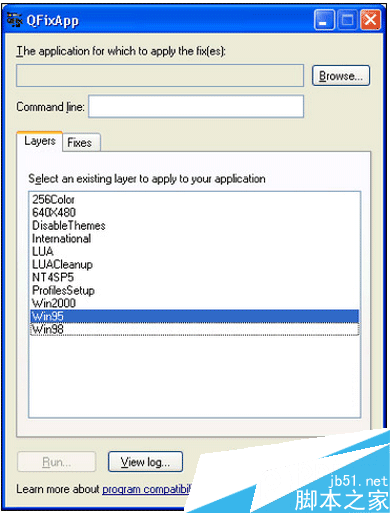
另外可供您選擇所需應用之個別修補的Fixes(修補)選項卡,如下圖所示:
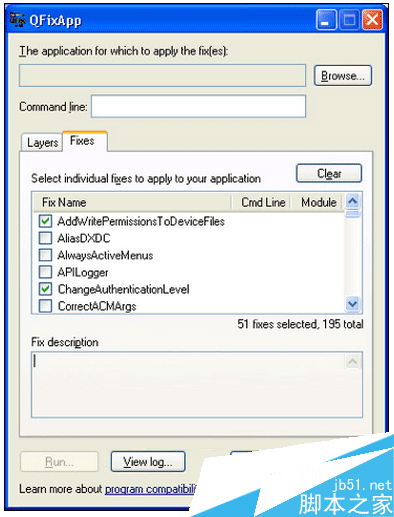
如需對Qfixapp.exe工具加以應用,則請依次執行下列操作步驟:
1、啟動Notepad(寫字板) ,並在 Help(幫助) 菜單上選擇About Notepad(關於寫字板) 。請注意,對話框上顯示的程序版本為5.1。
2、啟動Qfixapp.exe工具,先單擊Win95,再單擊Browse(浏覽),然後,打開Windows文件夾。請注意,Windows\System32文件夾已被置於Windows File Protection(Windows文件保護) 狀態之下,故無法對這個層次加以應用。
3、依次單擊Notepad.exe、Open(打開)和Run(運行)。
4、啟動Notepad(寫字板) ,並在Help(幫助)菜單上選擇About Notepad(關於寫字板)。請注意,對話框上顯示的程序版本現已變為4.0。
可供查看更多信息的額外步驟 如果您單擊ViewLog(查看日志) ,便會看到AppFixes已處於使用狀態之下。如果您單擊Advanced(高級),則可查看到與可執行文件 (.exe) 相關的信息,這時,您可單擊Add Matching Info(添加匹配信息),並選擇與上述.exe文件相關的其它文件,以便將特定程序標識出來。
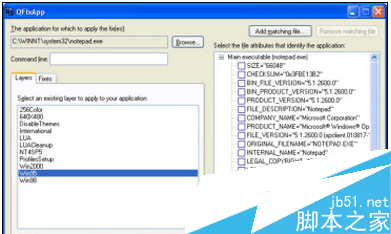
在QfixApp工具中使用Layers(層次)選項卡,當您完成第1步後,便可通過單擊Create Fix Support(生成修補支持) 的方式添加具備Matching Information(GRABMI )[匹配信息]的層次,並生成文件名為YourAppName.sdb的XML數據庫。請注意,在上一個例子中,該文件的名稱為Notepad.sdb,並被保存於AppPatch文件夾。
通過以上的圖文講解,相信你對WinXP下如何使用QFixApp.exe修補程序有了一定的了解,在如今軟件與系統更新越來越快的時代,QFixApp.exe修補程序作用也越來越小,不過對於很多技術人員來說,它依然是一款簡單好用的工具。